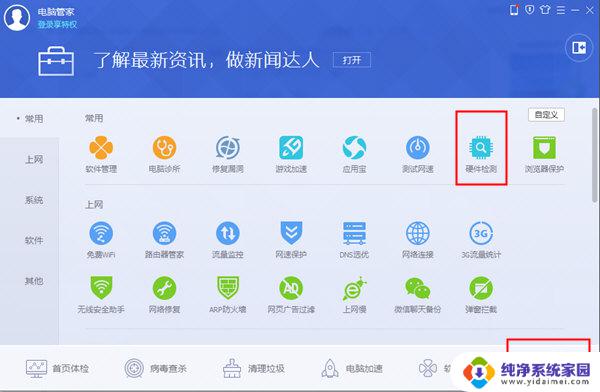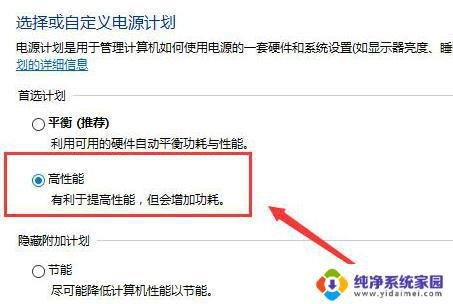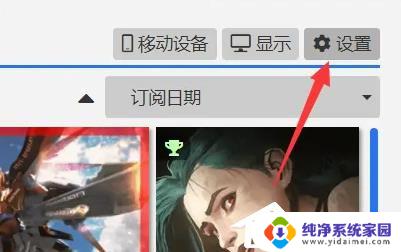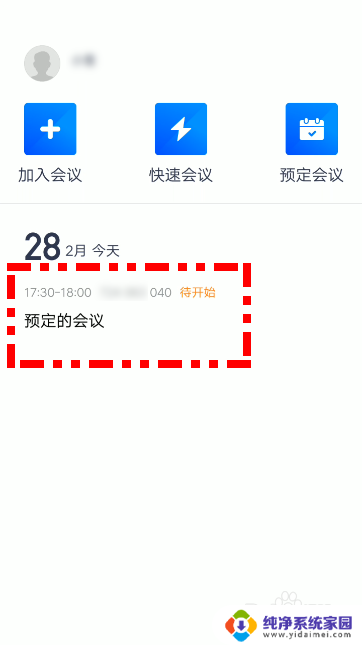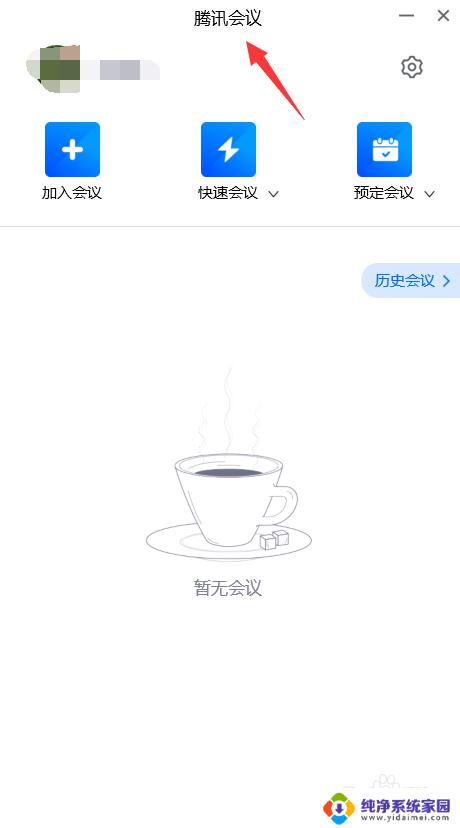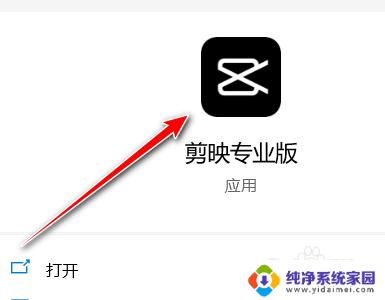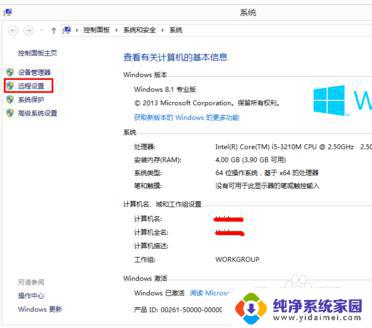腾讯电脑管家开机自启动怎么关闭?教你一步步操作
更新时间:2023-09-12 16:00:03作者:yang
腾讯电脑管家开机自启动怎么关闭,腾讯电脑管家是一款备受欢迎的安全软件,它能够对电脑进行全面的安全检测和优化,然而有些用户可能并不喜欢在每次开机时自动启动腾讯电脑管家,因为它会拖慢系统的启动速度。那么如何关闭腾讯电脑管家的开机自启动呢?在本文中我们将为大家详细介绍几种简单有效的方法,帮助您关闭腾讯电脑管家的开机自启动,提升系统的启动速度。无论您是电脑新手还是老手,相信本文都能为您提供实用的解决方案。
步骤如下:
1.在Windows10桌面,我们找到并点击“电脑管家”的图标,双击后打开电脑管家。
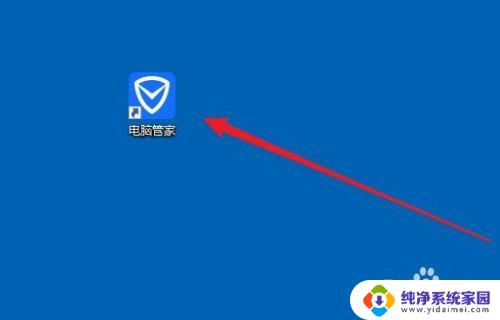
2.在打开的电脑管家主界面,我们点击右上角的“菜单”按钮。
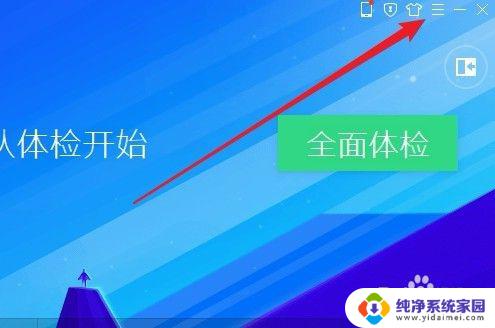
3.在打开的电脑管家下拉菜单中,我们点击“设置中心”菜单项。
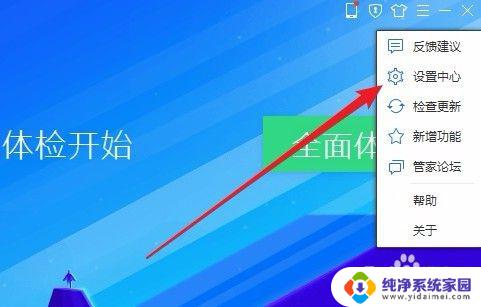
4.在打开的设置中心窗口中,我们取消“开机时自动运行电脑管家”前面的复选框。最后点击确定按钮就可以了。这样以后电脑管家就不会再随系统自动启动了。
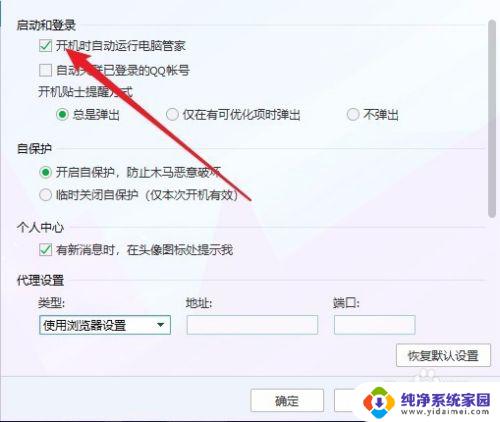
以上就是关于如何关闭腾讯电脑管家开机自启动的全部内容,如果您遇到了相同的问题,可以按照小编的方法进行解决。